Advertentie
 Ik had een snelle, gemakkelijke oplossing nodig voor een klein netwerk dat ik beheerde. De eigenaar maakte zich zorgen over het surfgedrag van sommige werknemers. Hij zei dat er problemen waren met online gokken en pornografie! GASP! Stel je voor dat? Mensen die slechte dingen doen op internet... dat gebeurt bijna nooit... toch?
Ik had een snelle, gemakkelijke oplossing nodig voor een klein netwerk dat ik beheerde. De eigenaar maakte zich zorgen over het surfgedrag van sommige werknemers. Hij zei dat er problemen waren met online gokken en pornografie! GASP! Stel je voor dat? Mensen die slechte dingen doen op internet... dat gebeurt bijna nooit... toch?
Fout.
Als je een grote omgeving hebt, kun je proxyservers, websense-servers opzetten, een barracuda of virtuele machine achter je router gooien en het een dag noemen. Maar voor kleine netwerken (of iedereen die geld wil besparen!) Werkt dit prima. Laat me je een korte achtergrond geven over hoe DNS werkt.
DNS staat voor de domeinnaam systeem en volgens Wikipedia het is een hiërarchisch naamgevingssysteem voor computers, services of andere bronnen die deelnemen aan internet. Het koppelt verschillende informatie aan domeinnamen die aan dergelijke deelnemers zijn toegewezen. Het belangrijkste is dat het menselijk betekenisvolle domeinnamen vertaalt naar de numerieke (binaire) identificatoren geassocieerd met netwerkapparatuur voor het lokaliseren en adresseren van deze apparaten wereldwijd. Een vaak gebruikte analogie om het Domain Name System uit te leggen, is dat het dient als het 'telefoonboek' voor internet door mensvriendelijke computerhostnamen te vertalen in IP-adressen. Bijvoorbeeld,
www.voorbeeld.com vertaald naar 208.77.188.166.In lekentermen voorkomt het dat jij en ik die lange cijfers moeten onthouden en ons in staat stellen gewoon een domeinnaam in te typen. Elke keer dat u een domeinnaam zoals makeuseof.com invoert, wordt deze nu omgezet naar een IP-adres met behulp van een DNS-server. OpenDNS gebruikt deze methode om uw netwerk te beveiligen (kan ook uw thuisnetwerk zijn) en om te voorkomen dat die kinderen gokken en porno kijken. (Sorry jongens!)
OpenDNS is een volledig gratis service waarmee u hun DNS-servers kunt gebruiken. U stelt uw netwerk op hun site in, laat uw machines wijzen op het gebruik van OpenDNS-servers in plaats van die van uzelf. U kunt ook uw DNS-serververzoeken doorsturen naar OpenDNS voor wat meer controle. Ik was geschokt door hoe eenvoudig het was en toen geschokt door de sites die werden geblokkeerd! Wow, sommige kinderen zijn tegenwoordig zieke puppy's!
Klinkt goed? Wil je naar beneden gaan? Het is gemakkelijk, bekijk het ...
Ga naar hun website en klik op "Gebruik OpenDNS".

Selecteer vervolgens hoe u OpenDNS wilt gebruiken. U kunt een enkele machine, een routergebaseerd netwerk selecteren of, zoals ik eerder zei, u kunt uw DNS-server wijzigen om verzoeken naar hen door te sturen.
Selecteer welke kant je op wilt en je bent vertrokken ...
Als u de Router-optie kiest, ziet u een aantal modellen om op te klikken. Ze geven u gespecialiseerde instructies voor deze routers. Maar meestal werken deze generieke instructies ook:
1. Open de voorkeuren voor je router.
Vaak worden de voorkeuren ingesteld in uw webbrowser, via een URL met cijfers (bijvoorbeeld: http://192.168.0.1). Mogelijk hebt u een wachtwoord nodig.
Als u net als wij bent en u het routerwachtwoord lang geleden heeft ingesteld en u het zich nu niet meer kunt herinneren, kunt u het wachtwoord vaak terugzetten naar de fabrieksstandaard door op een knop op de router zelf te drukken.
Of voorkeuren kunnen worden ingesteld via een specifieke toepassing voor uw router, die u op uw computer hebt geïnstalleerd toen u de router toevoegt.
2. Zoek de DNS-serverinstellingen.
Scan naar de letters DNS naast een veld dat twee of drie reeksen getallen toestaat, elk onderverdeeld in vier groepen van één tot drie getallen. Het kan er zo uitzien:

3. Voer de OpenDNS-serveradressen in als uw DNS-serverinstellingen en sla op / pas toe.
Noteer uw huidige instellingen voordat u de OpenDNS-adressen invoert, voor het geval dat.
-
208.67.222.222
208.67.220.220.
U moet deze wijzigingen aanbrengen op uw computer of netwerk voordat u door kunt gaan. Als je dit correct hebt gedaan, zie je de banner "Welkom bij OpenDNS" onder Stap 2, zoals je hieronder kunt zien:

Dan moet je je aanmelden voor een account om het meeste uit OpenDNS te halen. (Je kunt het gebruiken zonder in te loggen, maar je krijgt geen van de geweldige statistieken of blokkerende bedieningselementen).
De laatste stap is het configureren van uw netwerk en instellingen. Dit gebeurt allemaal vanaf uw dashboard. U moet uw netwerk toevoegen aan uw account en vervolgens instellen wat u wilt filteren - stel eventueel statistieken en andere functies in. Ik kies ervoor om spyware en een paar van hun categorieën te blokkeren - en het werkt geweldig!
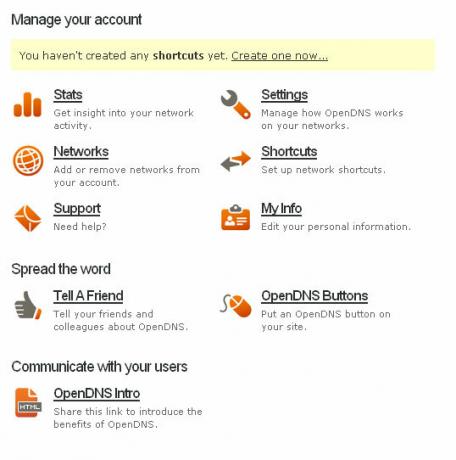
Het is ook een slimme DNS-server, wat betekent dat het www.google.cm kan vertalen in www.google.com. Er zijn opties om dit ook aan / uit te zetten.
Waar wacht je op? Ga door... Get! Bescherm uw netwerk en wees de beste netwerkbeheerder die u kunt zijn!
Gebruik je Open DNS? Iets vergelijkbaars om uw netwerk te beschermen? Laat het ons weten in de comments kiddies :)
Karl L. Gechlik hier van AskTheAdmin.com die een wekelijkse gastblogspot doet voor onze nieuw gevonden vrienden op MakeUseOf.com. Ik leid mijn eigen adviesbureau, beheer AskTheAdmin.com en werk een volledige 9 tot 5 baan op Wall Street als systeembeheerder.


